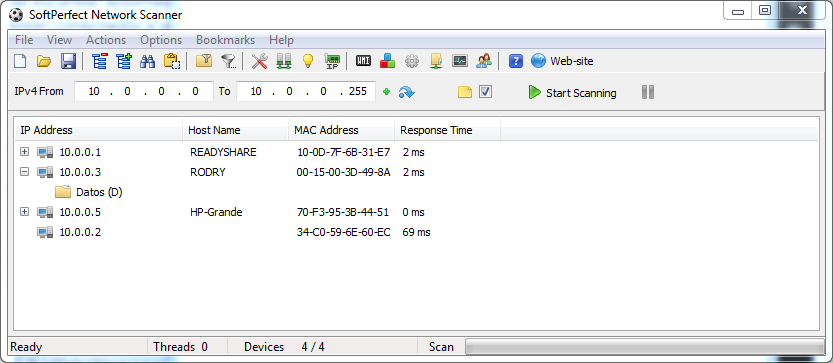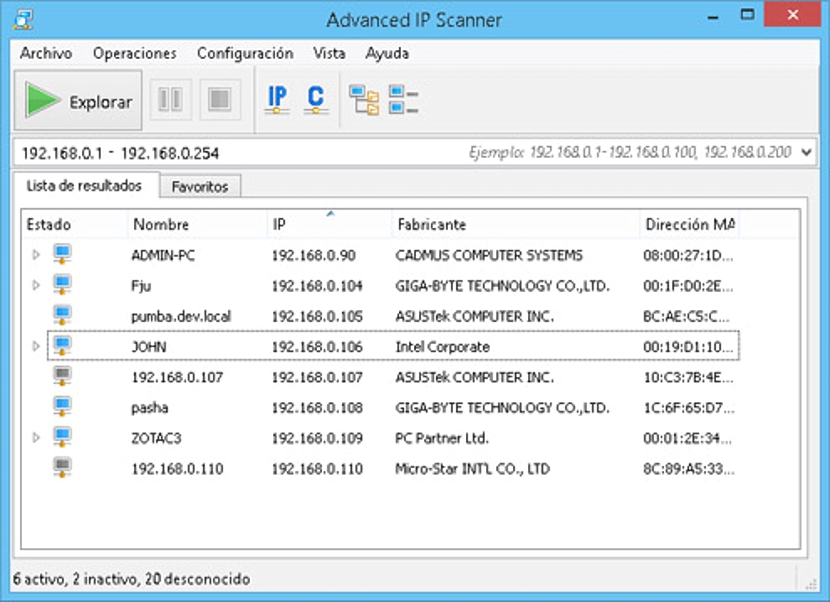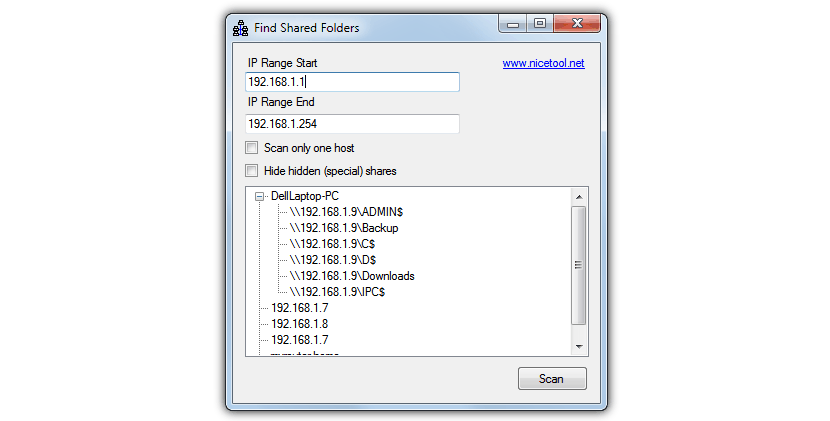Wissen Sie, wie Sie Computer identifizieren, die mit einem lokalen Netzwerk in Windows verbunden sind? Obwohl diese Aufgabe je nach Betriebssystemtyp auf jedem dieser Computer völlig einfach zu sein scheint, kann die Situation kompliziert werden, wenn wir nur unseren Datei-Explorer verwenden.
Mit diesem Datei-Explorer in Windows müssten Sie nur auf die linke Seite und gehen Suche 'meine Netzwerkseiten«, Der Ort, an dem jeder einzelne der in diesem« lokalen Netzwerk »verbundenen Computer angezeigt wird. Wenn ein Computer über Windows XP, ein anderes Windows 7 und Windows 8.1 verfügt, ist die Möglichkeit, diese Computer im lokalen Netzwerk zu sehen, für einen normalen Benutzer kompliziert. Aus diesem Grund empfehlen wir Ihnen nun, einige Tools zu überprüfen, mit denen Sie alle diese Computer finden und herausfinden können, welche einen Ordner in dieser Arbeitsumgebung freigeben.
Lokales Netzwerk unter verschiedenen Windows-Betriebssystemen
Wenn wir zwei Computer (oder viele mehr) mit Windows 7 verwalten und diese mit einem lokalen Netzwerk verbunden sind, ist das Durchsuchen der freigegebenen Ordner in dieser Arbeitsumgebung einfach, da wir nur h müssenStellen Sie sicher, dass jedes dieser Teams der "Heimgruppe" beitritt.;; Eine völlig andere Situation könnte die Situation verschlimmern, wenn diese Computer ein anderes Betriebssystem haben, bei dem ein spezialisierter Informatiker mit der Konfiguration der verschiedenen IP-Adressen beginnen muss, damit die Benutzer jedes Computers Zugriff auf die freigegebenen Ordner haben.
Dank einiger kostenloser Tools, die aus dem Internet heruntergeladen werden können, ist diese Aufgabe möglicherweise eine der einfachsten, unabhängig davon, ob wir Computer mit unterschiedlichen Betriebssystemen und sogar drahtlose Festplatten haben, die mit demselben «lokalen Netzwerk» verbunden sind.
1. SoftPerfect-Netzwerkscanner
Ohne Angst davor zu haben, falsch zu liegen, können wir sagen, dass dies eines der ersten Tools ist, die Sie ausprobieren sollten, wenn Sie einer der Benutzer sind, die wenig über die Verwaltung von IP-Adressen und die Suche nach einem bestimmten Computer wissen, der Teil eines lokalen Netzwerks ist . Alles was du tun musst, ist Definieren Sie einen Bereich von IP-Adressen, um die Computer zu finden Sie können jedoch auch das Symbol (in Form der internen Karte eines Computers) verwenden, damit die Suche nach diesen IP-Adressen automatisch erfolgt.
In diesem Moment werden alle mit dem lokalen Netzwerk verbundenen Computer mit ihrer jeweiligen IP-Adresse, dem Namen jedes einzelnen und dem interessantesten Teil von allen angezeigt. die Ordner, die sie freigeben. Sie können diesen freigegebenen Ordner öffnen, um seinen Inhalt zu erkunden und sogar alles zu ändern, was Sie möchten (Kopieren, Verschieben, Löschen, Umbenennen und vieles mehr).
2. Erweiterter IP-Scanner
Mit ähnlichen Funktionen wie die oben erwähnte Alternative bietet dieses Tool einige weitere Informationen, die für einen Computertechniker von Interesse sein können.
Neben dem Namen der Computer, ihrer IP-Adresse und den Ordnern, die sie im lokalen Netzwerk freigeben, bietet diese Anwendung dem Benutzer auch die MAC-Adresse und sogar den Namen des Herstellers der in jedem Computer enthaltenen Netzwerkkarte.
3. Suchen Sie nach freigegebenen Ordnern
Die oben erwähnten Alternativen sind sehr einfach zu bedienen, was Sie in der Benutzeroberfläche und den einzelnen zu verwendenden Schaltflächen sehen können. Vielleicht bietet Ihnen diese Alternative mit einigen Einschränkungen auch die Möglichkeit dazu Suche nach freigegebenen Ordnern auf allen Computern, die Teil eines lokalen Netzwerks sind.
Der einzige Nachteil (sozusagen) ist das Der Benutzer muss einen Bereich von IP-Adressen definierenDanach können Sie jeden Computer, der Teil dieses lokalen Netzwerks ist, und natürlich die freigegebenen Ordner durchsuchen.
Herunterladen: Find_Shared_Folders